Резервное копирование и восстановление данных Android на ваш компьютер легко.
Как сделать резервную копию Samsung Galaxy S8 / S8 Plus
 Обновлено Бои Вонг / 11 янв, 2021 11:30
Обновлено Бои Вонг / 11 янв, 2021 11:30Samsung Galaxy S8 и S8 Plus были представлены в марте 29, 2017, что делает его таким особенным? Высокая, узкая форма, плотно прилегающая к моей ладони, и изогнутые кричащие стороны классный 5.8 дюймов красочной великолепия с дисплеем, который простирается от края до края всего лишь шепотом ободка.
Говоря только о внешнем виде, самый яркий телефон Samsung занимает первое место в своем классе. Когда вы видите S8 или более крупный и дорогой S8 Plus, вы не можете не прикоснуться к нему руками.

Однако
Независимо от того, насколько красивым он выглядит, проблема еще не решена, прежде чем пользоваться этой трубкой. Таким образом, для обеспечения безопасности вы можете создавать резервные копии важных данных, таких как сообщения, контакты, история звонков, медиафайлы или другой персонал, на вашем Samsung S8 / S8 Plus?
Возможно, вы пытались использовать некоторые облачные приложения, такие как Google photos, Dropbox, OneDrive и другие, чтобы сохранить ваши данные. К сожалению, это поможет вам резервное копирование фотографий Samsung, видео, документы без учета сообщений, журналы вызовов и др.
Здесь мы представим работающие способы 3, чтобы понять это.

Список руководств
1. Как сделать резервную копию данных Samsung с учетной записью Google
На самом деле,
Вы можете использовать Android Backup Service для резервного копирования ваших данных, подключившись к одной или нескольким учетным записям Google.
Шаг 1Перейдите на Настройки на телефоне и выделите Облако и аккаунт.
Шаг 2Выберите Резервное копирование и восстановление.
Шаг 3Убедитесь, что Bподтвердить мои данные и Автоматическое восстановление включены.
Шаг 4Выберите Резервный аккаунт – Добавить аккаунт.
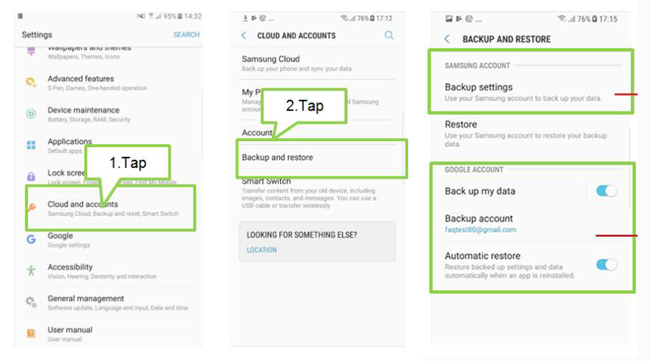
2. Как сделать резервную копию данных Samsung с Samsung Cloud
Другой выбор для резервного копирования данных на телефоне Samsung использует облачный сервис Samsung. Это специальная учетная запись для пользователей Samsung для загрузки и доступа к данным, когда они хотят. Вы можете проверить детали демонстрации, как показано ниже.
Шаг 1Войдите в свой аккаунт Samsung через Настройки > Облако и аккаунты > Samsung Cloud.
Шаг 2Выберите данные для резервного копирования, коснувшись поля рядом с ними, а затем нажмите BACK UP NOW, И тогда данные будут заархивированы в облачный сервис Samsung, вы также можете включить Автоматическое резервное копирование для автоматического резервного копирования данных, если вы хотите.
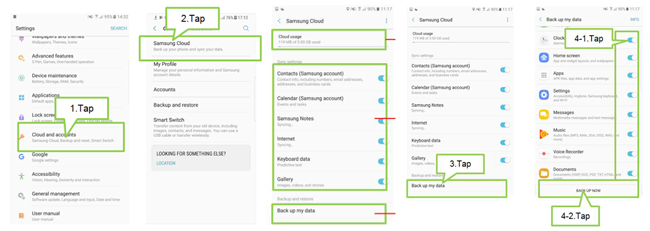
Помните, что таким способом некоторые данные не будут сохранены. Ниже приведены виды данных, которые будут сохранены в облаке Samsung.
- Основное содержание: Контакт, Календарь, Галерея, Samsung Notes, Интернет, данные клавиатуры
- Базовые настройки: Телефонные журналы, будильник и мировые часы
- Программы: APK файлы, данные приложения и настройки приложения
- Домашний экран: Макеты приложений и виджетов, обои
- Настройки: Доступность, мелодия звонка, клавиатура Samsung и Wi-Fi
- Другое: MMS, SMS, Музыка, Голосовые записи, Документы
Как вы можете видеть,
Вы не можете резервное копирование журналов вызовов Android с облачным сервисом Samsung, что делать, если вы хотите сделать резервную копию данных Android, которые не входят в вышеупомянутый список?
3. Как сделать резервную копию данных Samsung с FoneLab
Здесь я хотел бы порекомендовать эффективный способ резервного копирования данных телефона Samsung на компьютер. FoneLab Android Резервное копирование и восстановление данных это идеальный инструмент для безопасного резервного копирования и восстановления телефона Samsung на компьютере. Всего несколько кликов, и все ваши данные будут сохранены на вашем компьютере, отсортированные по типам файлов. Теперь давайте начнем.
Резервное копирование и восстановление данных Android на ваш компьютер легко.
- Резервное копирование и восстановление данных Android на ваш компьютер легко.
- Предварительно просмотрите данные, прежде чем восстанавливать данные из резервных копий.
- Резервное копирование и восстановление данных телефона Android и SD-карты Выборочно.
Шаг 1Загрузите и установите программное обеспечение FoneLab Android для резервного копирования и восстановления данных на свой компьютер, используя соответствующую ссылку. Он запустится автоматически после его завершения. Убедитесь, что на вашем мобильном телефоне Android осталось более 20% заряда аккумулятора, а затем подключите его к компьютеру. А потом выбирай Резервное копирование и восстановление данных Android > Резервное копирование данных устройства на интерфейсе.

Шаг 2Вы должны заранее включить отладку по USB на вашем устройстве, чтобы оно могло быть обнаружено программой. Если вы не знаете, как Включить отладку USB режиме вы можете следовать инструкциям на экране программы. Чтобы открыть его, нужно всего лишь несколько нажатий. После этого нажмите OK на твоем компьютере.

Шаг 3Выберите данные для резервного копирования, поставив флажок рядом с типом данных, а затем нажмите «Пуск».

Шаг 4Нажмите OK на всплывающих окнах и начать резервное копирование данных сейчас.

У вас есть необходимость восстановить фотографии с Android? FoneLab Android Восстановление данных может помочь вам в этом тоже!
Это позволяет пользователям восстанавливать удаленные или потерянные файлы из моделей Android, включая Samsung, Sony, Motorola, Huawei, ZTE и многие другие.
Помимо фотографий, контакты, видео, музыка, WhatsApp, SMS и т. Д. Также могут быть восстановлены.
Даже если ваше устройство Samsung сломано, оно может резервный телефон с разбитым экраном.
Резервное копирование и восстановление данных Android на ваш компьютер легко.
- Резервное копирование и восстановление данных Android на ваш компьютер легко.
- Предварительно просмотрите данные, прежде чем восстанавливать данные из резервных копий.
- Резервное копирование и восстановление данных телефона Android и SD-карты Выборочно.
